以下是一份 Windows 10 连接手机超简单教程,支持安卓和 iPhone:
"一、连接安卓手机"
"方法一:使用 USB 数据线"
1. "准备工作:"
一根 USB 数据线(通常是安卓手机标配的)
安卓手机
Windows 10 电脑
2. "步骤:"
"连接手机和电脑:" 使用 USB 数据线将安卓手机连接到 Windows 10 电脑的 USB 端口。
"授权访问:" 手机连接电脑后,会弹出提示,询问您是否允许此电脑访问数据。请选择“允许”或“始终允许”。
"打开文件资源管理器:" 在 Windows 10 电脑上,打开“文件资源管理器”(可以按 `Win + E` 快捷键)。
"找到手机设备:" 在“此电脑”或“我的电脑”中,您应该能看到已连接的安卓手机设备,通常会显示为手机的名称或型号。
"访问手机文件:" 双击手机设备图标,即可访问手机中的文件,例如照片、视频、音乐和文档等。您可以将文件从手机复制到电脑,也可以将文件从电脑复制到手机。
"方法二:使用 Wi-Fi 连接"
1. "准备工作:"
安卓手机
Windows 10 电脑
相关内容:
之前写过华为多屏协同和小米妙享的工具安装教程,详细可以参考「王小义笔记」历史推文。现在Windows 10的「手机连接」功能能轻松实现传输文件、同步照片,直接在电脑上查看手机通知!虽然和整个屏幕协同的功能有一些差距,但是电话接打,短信发送与接收,通知信息查看,相片移动到电脑这些功能都能用,再也不用解锁手机查看验证码了,跟着以下步骤操作,5分钟搞定!
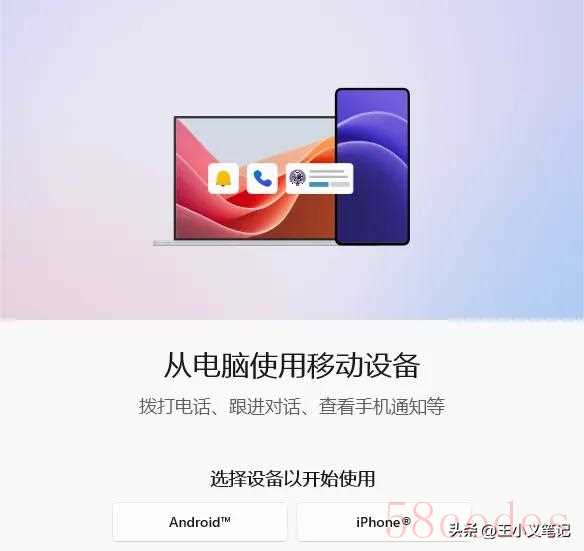
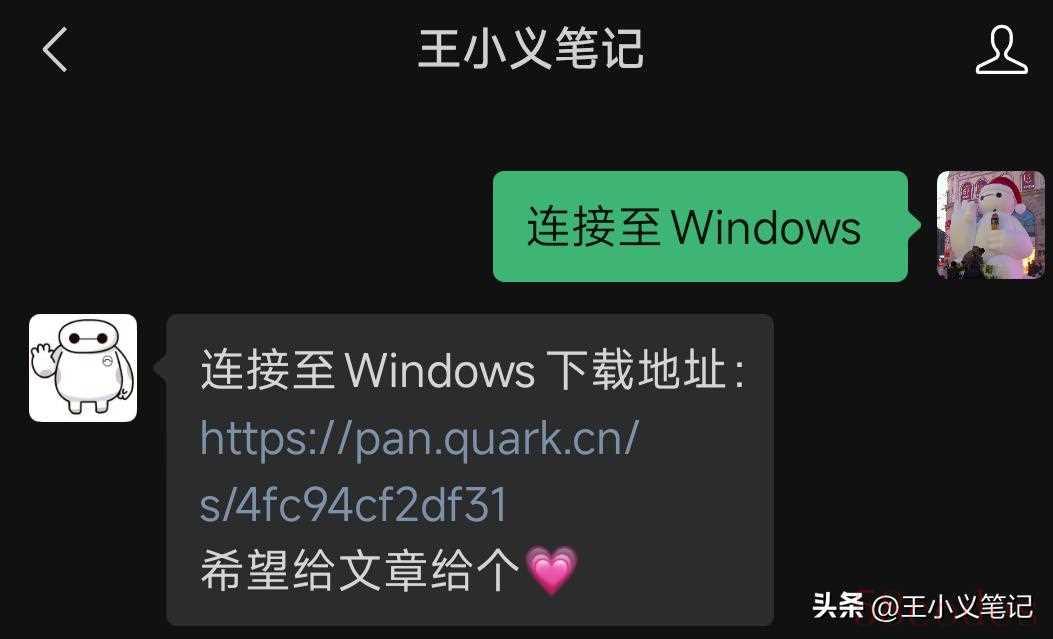
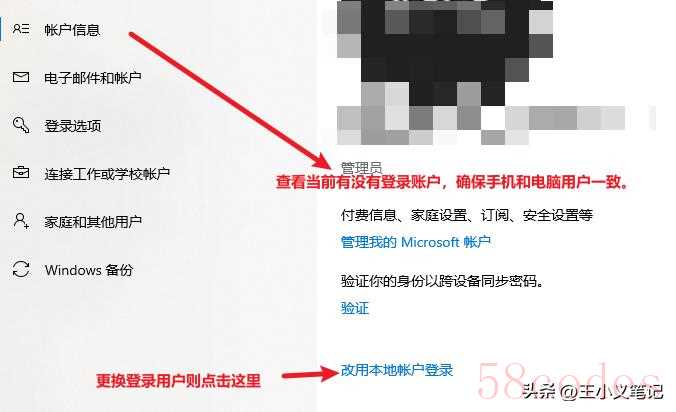
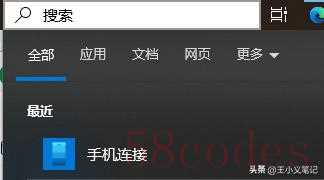
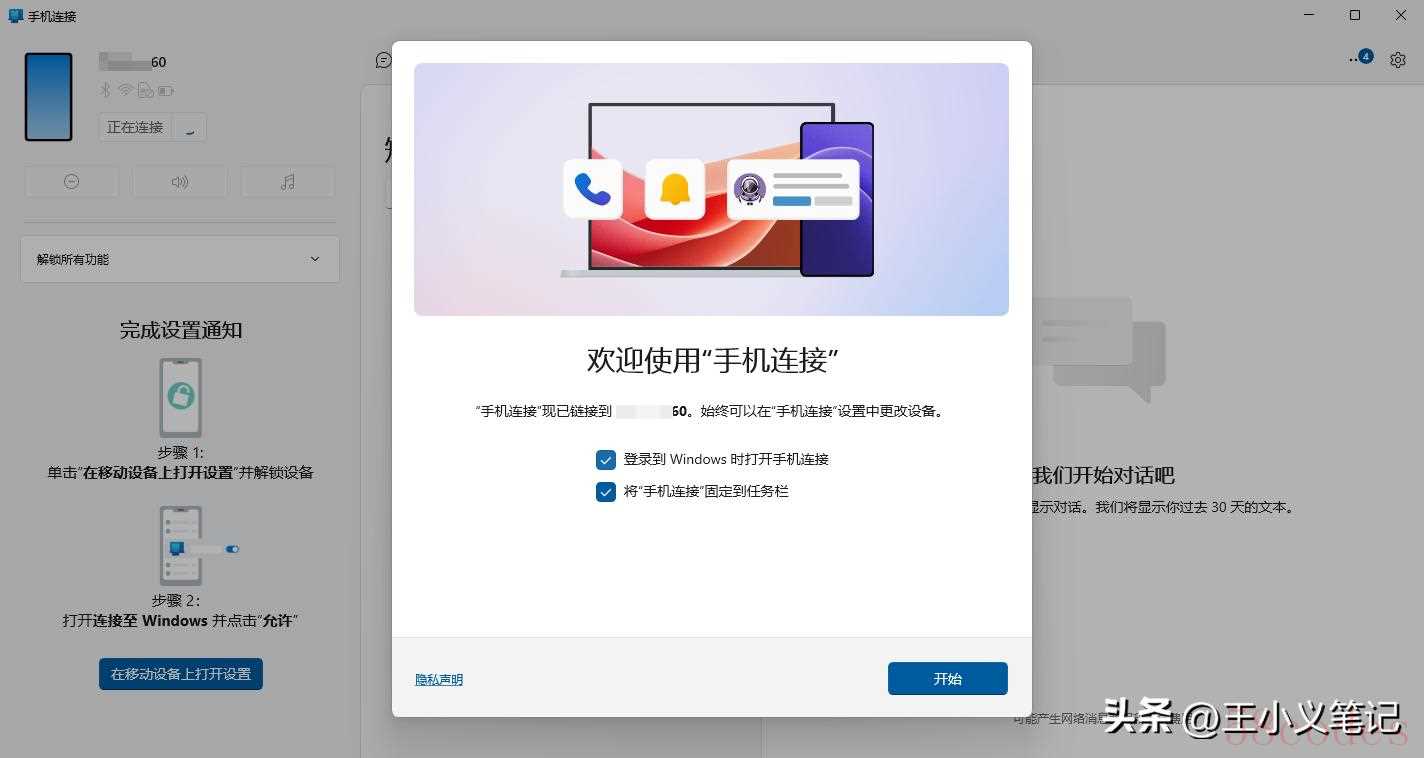
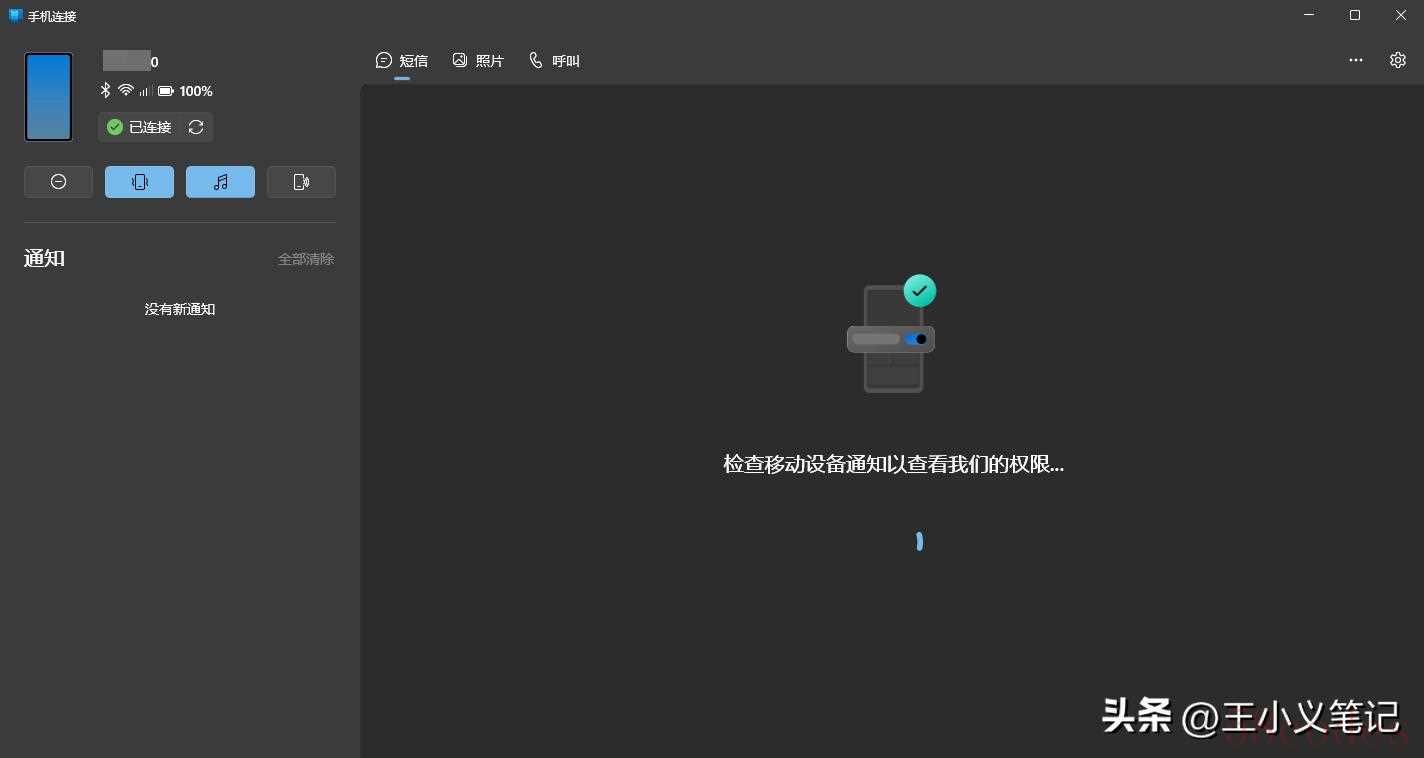
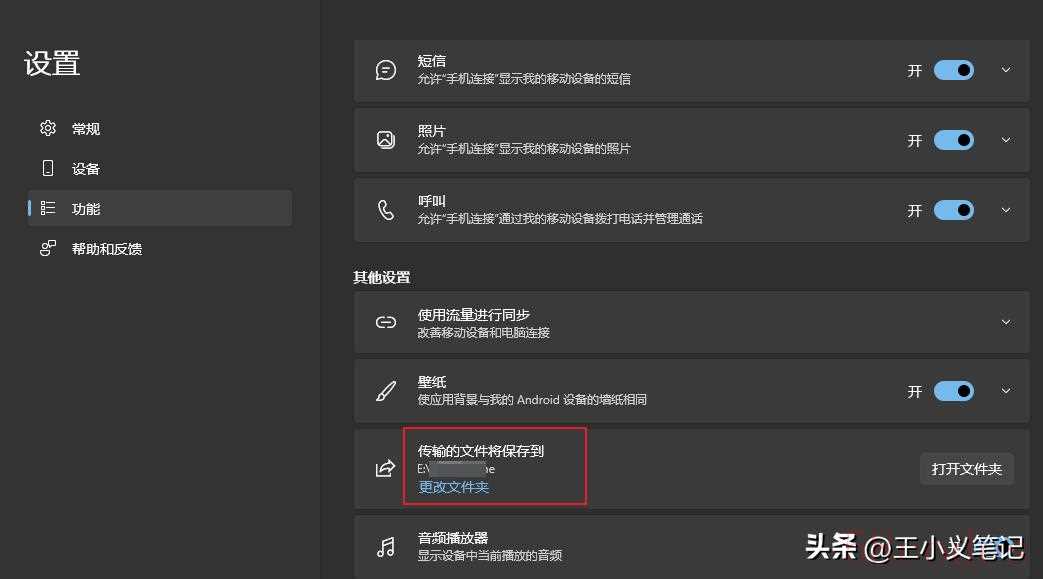
一、准备工作
1. 检查电脑系统

手机端准备
- 安卓手机:运行 Android 8.0 或更高版本的 Android 设备。
- iPhone:运行 iOS 15 或更高版本的 iOS 设备。
iPhone
- 右键点击桌面左下角「开始菜单」→ 选择「设置」→「系统」→「关于」
- 确认系统版本, Windows 10 (带有 2019 年 5 月更新或更高版本) 或 Windows 11 的电脑。(低于此版本需先更新系统)。
2. 手机连接
更新系统之后,打开微软商店,搜索「连接手机」,如果应用需要升级则先升级。
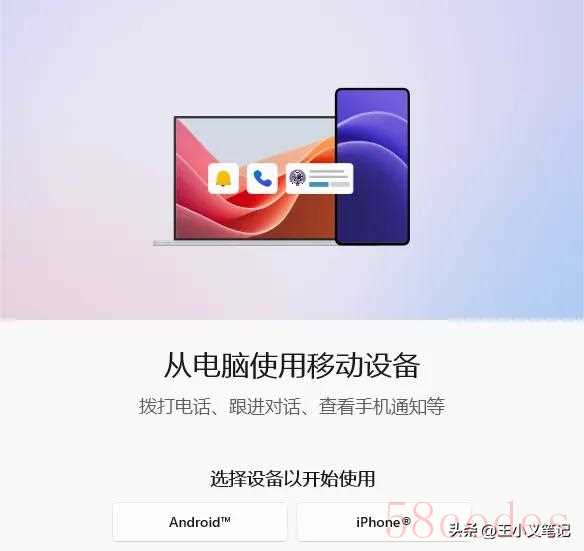
3. 下载app
在应用市场下载「连接至Windows」,安卓手机端可按照下图「连接至Windows」获取。
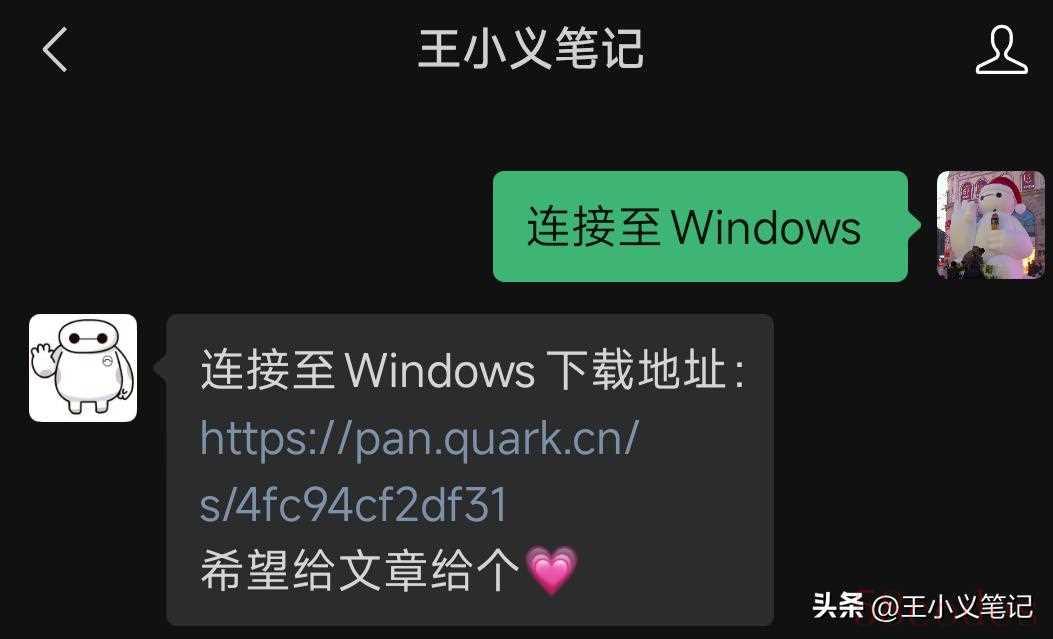
4. 登录微软账户
- 右键点击桌面左下角「开始菜单」→ 点击头像位置进入账户信息页。
- 检查电脑登陆微软账户
- 如果需要更换账户,则先点击改用本地账户登录后重新登录新账号。
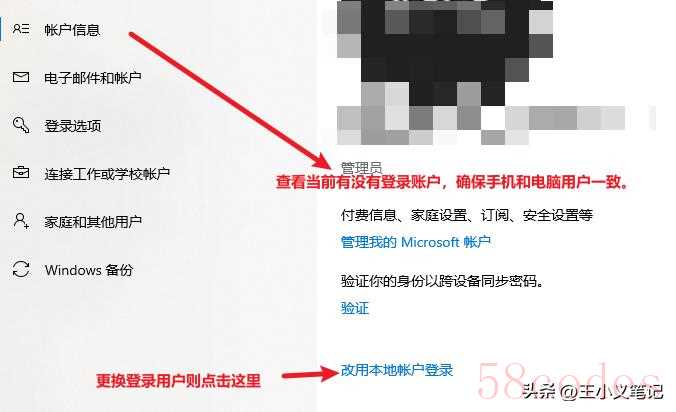
二、环境(Wi-Fi/蓝牙)
安卓
- 电脑和手机连接同一Wi-Fi。
- 电脑按 Win + K 打开「连接」面板 → 手机会显示在设备列表中 → 点击连接
- 没有则在任务栏搜索蓝牙和其他设备 → 选择添加蓝牙 → 添加手机蓝牙配对 → 手机上确认。
iPhone无线连接
- 确保电脑和iPhone在同一Wi-Fi。
- 连接电脑和手机的蓝牙。
三、手机连接
1. 连接手机
- 步骤1:在电脑上打开「开始菜单」→ 搜索并打开 「手机连接」 应用。
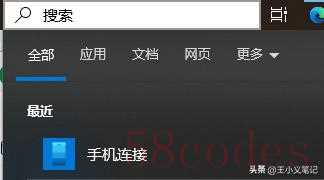
- 步骤2:点击「开始使用」→ 选择「Android」。
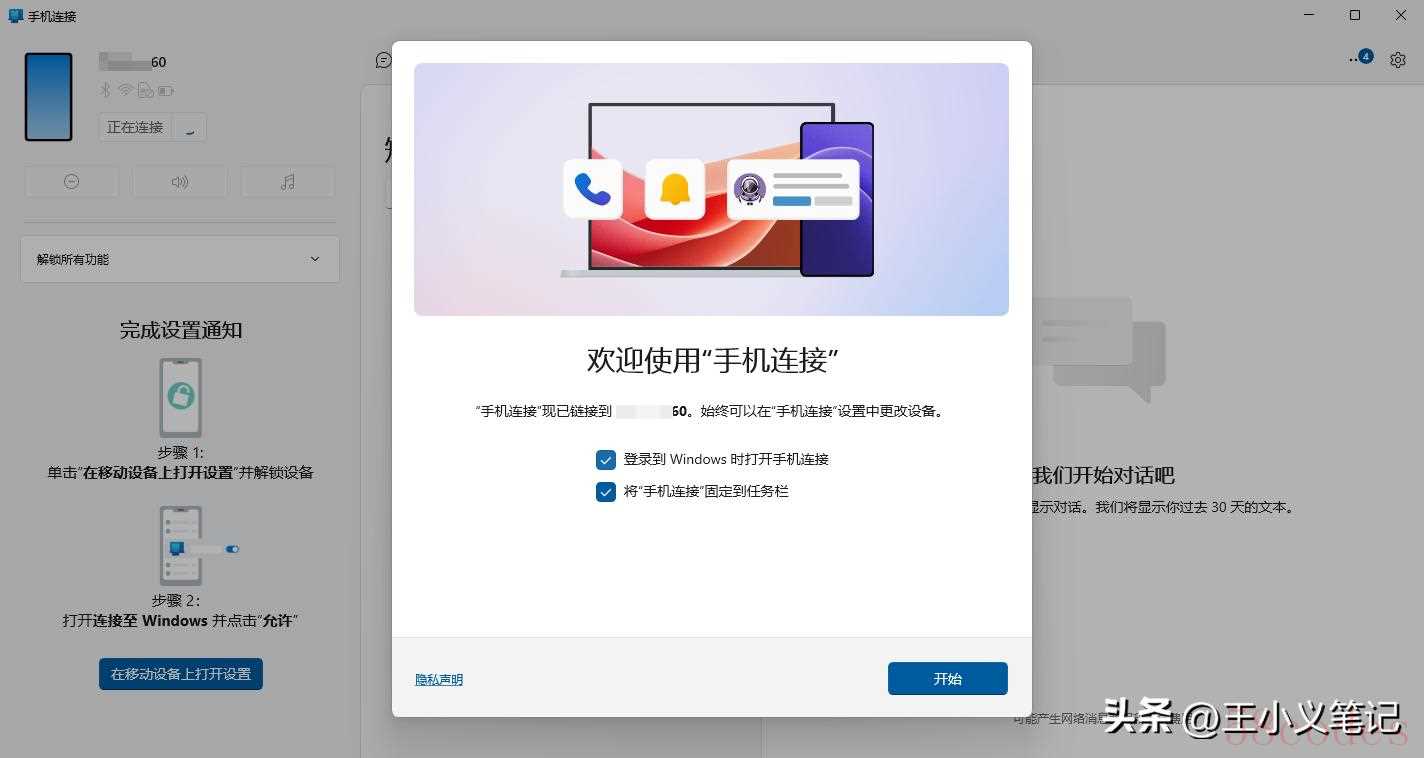
- 步骤3:手动在应用商店搜索下载 「连接至Windows」 应用。
- 步骤4:打开手机上的「连接至Windows」应用→ 登录与电脑相同的微软账号→ 扫描电脑上的二维码配对。
- 完成! 现在可以在电脑上查看手机照片、收发短信,甚至操作手机屏幕!
2. 连接iPhone
- 步骤1:打开电脑的「连接手机」应用 → 选择"iPhone®"(如果灰显请检查蓝牙)→ 点击「发送链接」。
- 步骤2:按提示操作,用iPhone扫描二维码配对
- 步骤3:在iPhone上授权同步权限 → 系统通知、显示通知、联系人同步。
- 完成! 支持查看iPhone的照片、通知和通话记录。
四、提醒
- 这里有许多文件权限需要获取,可以在连接后发送授权申请,注意手机的弹窗提醒即可,谨慎授权。
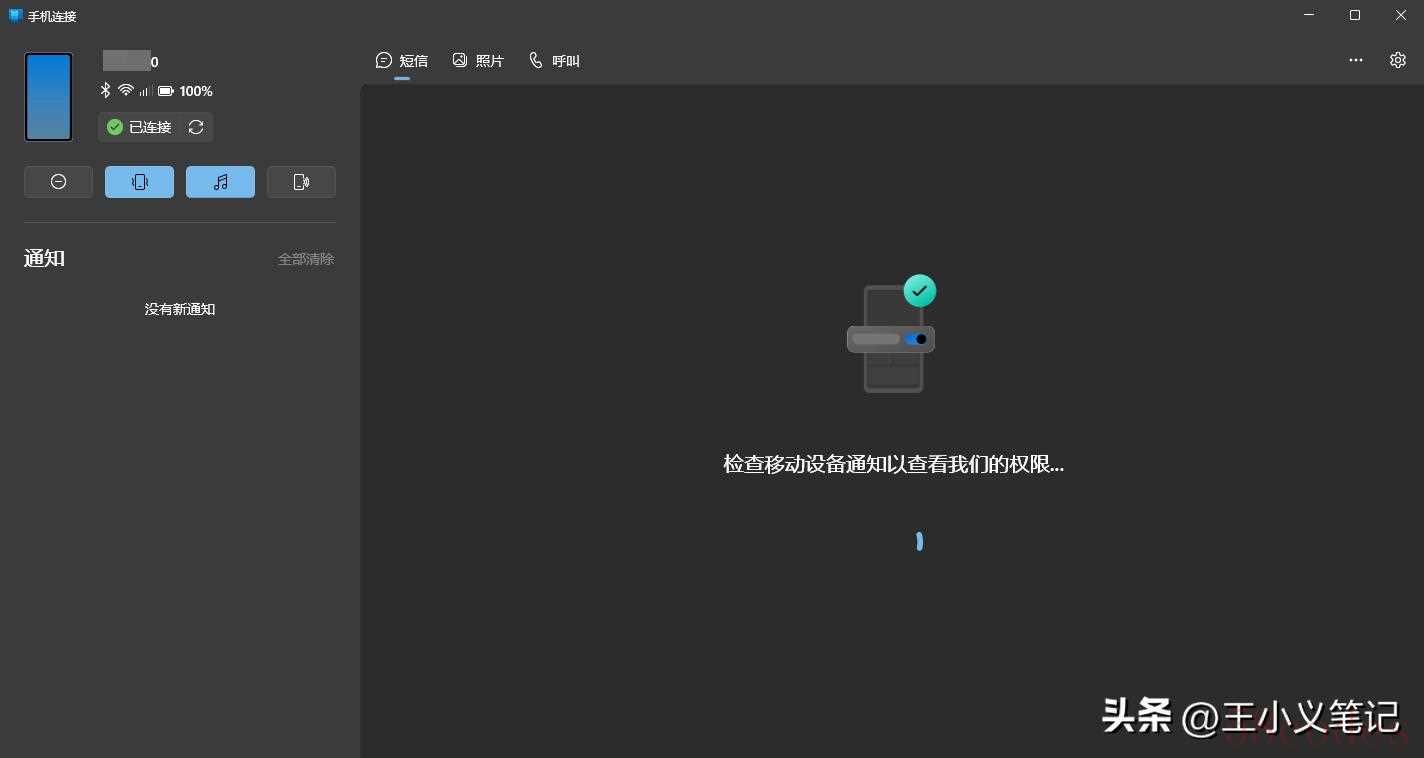
- 在「手机连接」应用上可以设置传输文件保存地址,以防C盘爆满。
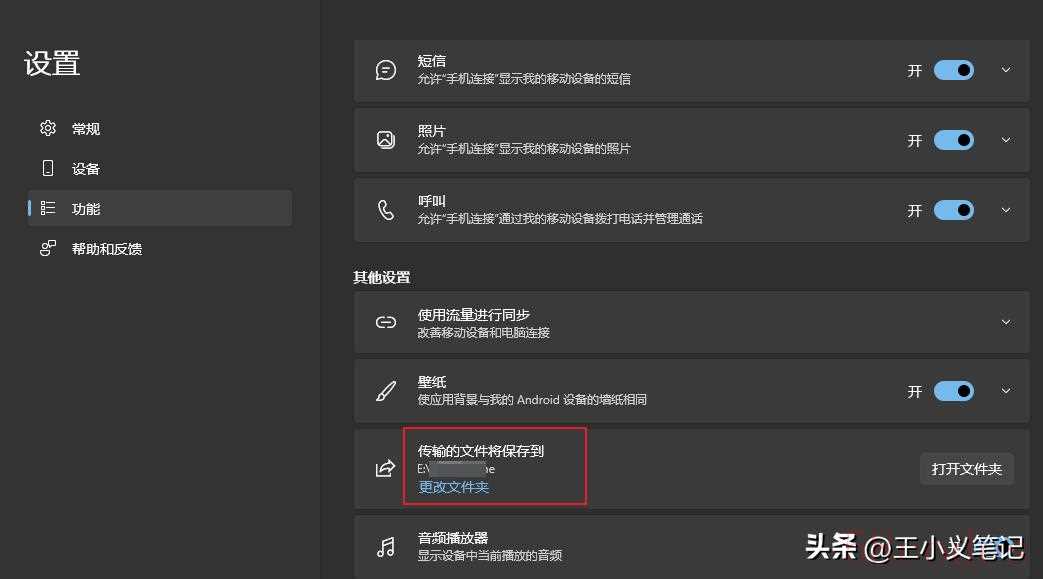
如果你安装有问题,欢迎留言「王小义笔记」。

 微信扫一扫打赏
微信扫一扫打赏
 支付宝扫一扫打赏
支付宝扫一扫打赏
